CAD如何画直线箭头和弯曲箭头?
返回CAD如何画直线箭头和弯曲箭头?
大家在使用CAD的时候会不会遇到要画箭头的情况?如果你不知道要怎么画,那就看看下面我介绍的画直线箭头的画法以及弯曲箭头的画法。
直线箭头:
1. 首先,我们先在命令区下方那里找到找到“正交模式”按钮并打开,或直接按快捷键:F8打开正交模式。
2. 在命令区输入:PL并按回车键确认,接着在绘画区鼠标左键点击确定起点以及最后点,接着在命令区输入:W,再按命令区的提示输入起始宽度和终止宽度,在这里我起始宽度设置为50,终止宽度设置为0,设置完成之后再确定箭头的终止位置,这样就能完成画直线的箭头啦。
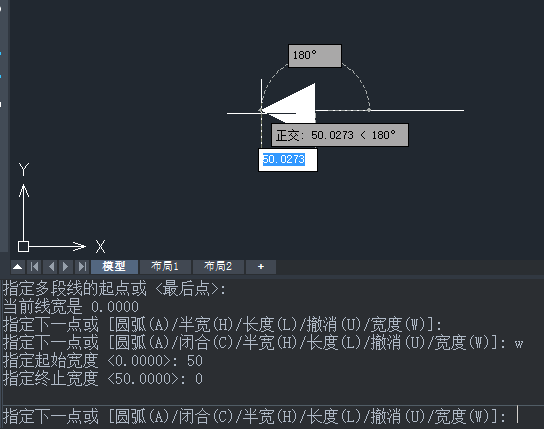
弯曲箭头:
1. 在命令区输入:pl并按回车键确定,然后在绘画区鼠标左键选定线的起始点以及最后点。
2.接着在命令区输入:A并按回车键,再在绘画区确定圆弧的终点,这样就确定了弯曲箭头要指定的地方。
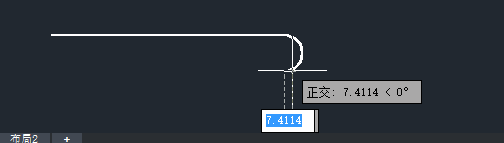
3.最后,在命令区输入:W并按回车键确认,开始设置箭头的起始宽度和终止宽度。在这里我的起始宽度设置为30,终止宽度设置为0,设置完后再在绘画区确认箭头的最终点,这样就画完了弯曲箭头。
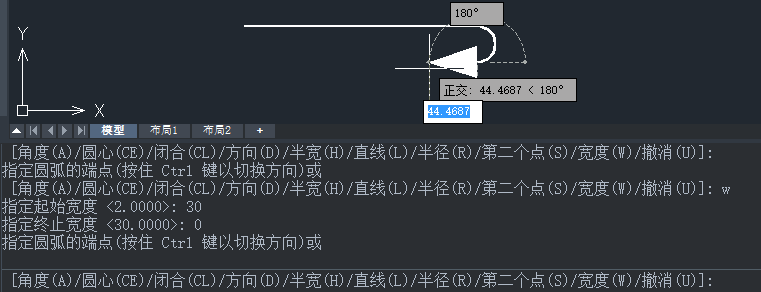
总结:其实画直线箭头和弯曲箭头的步骤是差不多的,区别就在于在弯曲那段圆弧是怎么画。学会了怎么画箭头,相信对画复杂的图案一定很有帮助。更多CAD资讯敬请关注40001百老汇CAD官网,小编将持续更新推送,丰富教程内容不要错过哦。
推荐阅读:CAD软件
推荐阅读:在CAD中如何修改线宽?



























